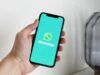App per dettare
Fino a qualche tempo fa avevi l’abitudine di registrare le tue lezioni universitarie, le conferenze o le riunioni di lavoro ma a un certo punto avevi smesso dato il lavoro faticoso che c’era da fare per trascrivere tutto l’audio. Ora però avresti bisogno di ricominciare a farlo e ti piacerebbe avere suggerimenti su delle app per smartphone (o tablet) da usare per lo scopo. Oppure forse ti piacerebbe riprendere quella serie di racconti che hai lasciato in sospeso perché non avevi abbastanza tempo per scrivere mettendoti seduto davanti alla tastiera.
Bene, allora non potevi capitare in un posto migliore. Sarai felice di sapere che esistono davvero molte soluzioni per la dettatura vocale, praticamente su ogni dispositivo e sistema operativo, e io oggi sono qui per parlartene. Con questa guida, infatti, avrai l’opportunità di conoscere alcune tra le migliori app per dettare e scegliere, così, quella più adatta alle tue necessità.
Vedrai, sono tutte molto semplici da usare e, nella maggior parte dei casi, anche gratis. Consentono in pochi secondi di copiare il testo, condividerlo direttamente via social network o via e-mail. Come dici? È proprio quello di cui avevi bisogno? Allora al bando le ciance e prosegui nella lettura.
Indice
- App per dettare testi gratis
- App per dettare su Word
- App per dettare messaggi WhatsApp
- App per dettare al computer
App per dettare testi gratis
Tra funzioni integrate nei sistemi operativi e app di terze parti, ormai di soluzioni per dettare testi gratis ce ne sono molte. Vediamone alcune tra le più interessanti.
Assicurati, se necessario, di attivare i permessi richiesti per l’accesso al microfono da parte delle app che stai utilizzando.
Sistema di dettatura integrato (Android/iOS/iPadOS)
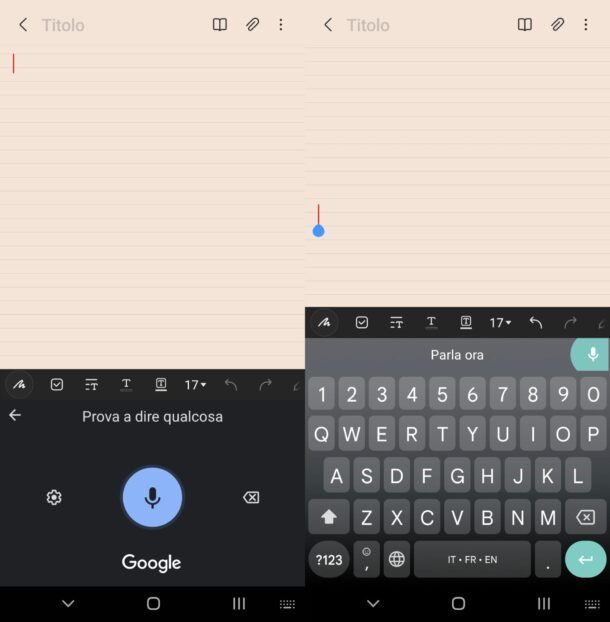
Sia Android che iOS/iPadOS includono dei sistemi di dettatura “di serie” che, sfruttando la connessione Internet, consentono di trascrivere in maniera molto affidabile i testi dettati a voce in qualsiasi app supporti campi di input del testo.
Apri, dunque, una qualsiasi app che ti faccia scrivere in un campo di inserimento testo (es. WhatsApp o Word) e premi su quest’ultimo, in modo da far comparire la tastiera su schermo.
Ora, se usi uno smartphone Android (o tablet), non devi fare altro che individuare il piccolo simbolo del microfono che rappresenta Google Assistant. Non è nella stessa posizione in tutte le tastiere. Se, ad esempio, hai uno smartphone Samsung, nella tastiera di sistema troverai il simbolo del microfono sulla barra in alto a sinistra; in altri smartphone Android che usano la tastiera Gboard lo troverai in alto a destra.
Ad ogni modo, non c’è differenza nella dettatura tra tastiere, l’ascolto e la trascrizione avviene in tutti i casi tramite le funzioni del sistema operativo. Ad ogni modo, individuato il tasto o l’icona del microfono, ti basterà premerci su e attendere la comparsa del messaggio dell’assistente Parla ora/In ascolto/Prova a dire qualcosa.
A quel punto, ti basta iniziare a parlare e lasciare che il sistema trascriva le tue parole proprio come un normale messaggio pronto da inviare, se sei in una chat, oppure come testo che riempie un documento se sei in un’app di scrittura.
In caso di problemi, prova ad accedere al menu Impostazioni di Android, vai nella sezione di Lingua e immissione (o simili), premi sull’opzione per gestire le tastiere, seleziona la tastiera che stai usando (es. Gboard) e assicurati che nelle impostazioni della stessa sia attiva la funzione di dettatura (es. Digitazione vocale).
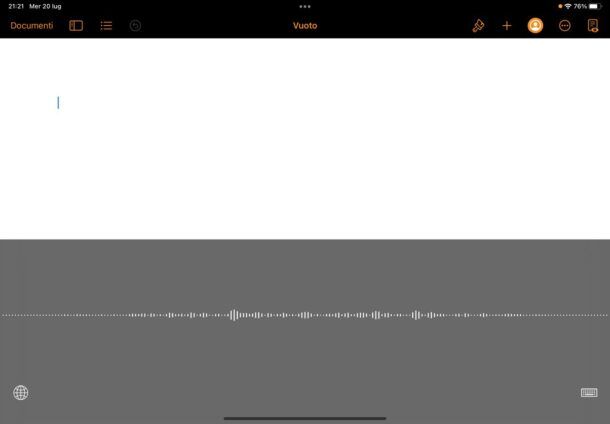
Se possiedi un iPhone o un iPad, il procedimento è praticamente lo stesso e la trascrizione in qualche modo è persino più immediata.
Dopo aver fatto comparire la tastiera, premi sull’icona del microfono posa in basso a destra e comincia a dettare. In caso di problemi, assicurati che l’opzione Abilita dettatura sia attiva nel menu Impostazioni > Generali > Tastiera di iOS/iPadOS.
Trascrizione istantanea (Android)
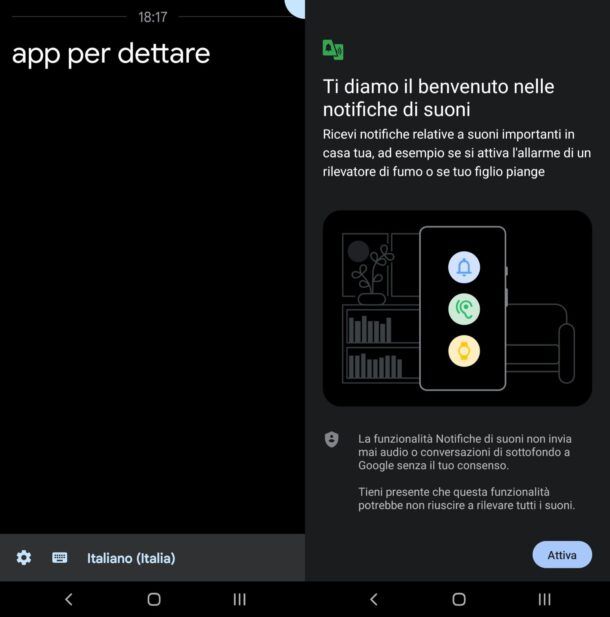
Adesso passiamo alle applicazioni di terze parti. Una delle migliori app per dettare gratis che mi sento di consigliarti su Android è Trascrizione istantanea. Puoi trovare l’app nel Play Store o negli store alternativi, nel caso il tuo modello di smartphone ne sia privo.
Una volta installata l’app, aprila e sfiora l’opzione Mentre usi l’app per consentire al sistema di trascrizione di registrare audio. Sùbito dopo premi su Consenti nell’altro pannello che ti comparirà, per garantire tutte le funzionalità all’app.
A questo punto sei già pronto per trascrivere il tuo testo. Sarà il software stesso a dirtelo, vedrai la frase Tutto pronto per la trascrizione e quindi potrai già iniziare a parlare. Vedrai il testo comparire a schermo e avrai la possibilità di selezionarlo e copiarlo per incollarlo dove vuoi, su una chat, via email, in un’app di scrittura.
In basso a sinistra, premendo sulla rotellina, avrai la possibilità di andare a modificare le dimensioni del testo, scegliere se mantenere una cronologia di 24 delle tue trascrizioni e scegliere le lingue principali e secondarie oltre a consentire all’app di trascrivere anche se non hai una linea Internet disponibile (premendo sull’icona dell’ingranaggio e poi andando su Altre impostazioni> Trascrizione offline, premendo sulla barra che diventerà azzurra). La lingua puoi cambiarla anche istantaneamente premendo sulla voce in basso, di fianco alla rotellina. Puoi modificare da Italiano (Italia) a qualsiasi altra lingua disponibile che ti compare sul pannello.
C’è anche una funzione utile se sei con un interlocutore e vuoi creare un botta e risposta “ibrido”. Premendo sull’icona della tastiera sempre in basso, Trascrizione istantanea divide l’interfaccia in due, dando la possibilità di scrivere con tastiera dalla parte opposta a quella del testo trascritto in precedenza. Può essere utile se ti trovi in certe circostanze con persone di lingua diversa.
Un’ultima funzione che ti rendo nota, attivabile sempre nelle impostazioni, quindi andando sulla rotellina, è quella della ricezione di notifiche per i “suoni importanti” in casa. A cosa serve? In pratica Google Assistant invia notifiche quando rileva suoni come quelli di un allarme o il pianto di un bebè. Puoi attivarla semplicemente andando sulla voce Apri le notifiche dei suoni e subito dopo, nella pagina dove ti viene descritta la funzionalità, premendo su Attiva.
Dettatura — Parla per scrivere (iOS/iPadOS)
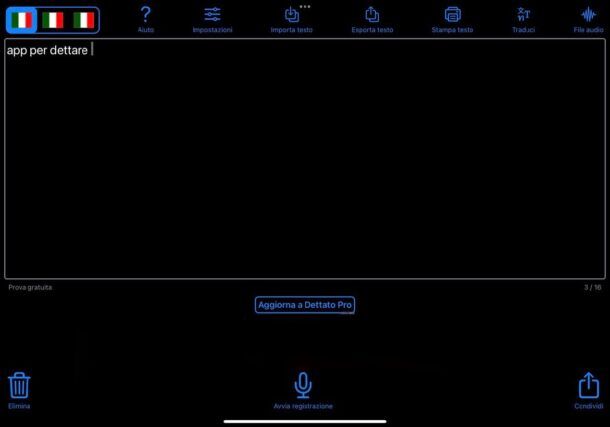
Una delle migliori app di dettatura su iOS o iPadOS è senza dubbio Dettatura- Parla per scrivere. È molto simile all’app che ti ho mostrato per Android, ma implementa alcune funzionalità che potrebbero tornarti utili. È gratis di base, ma ha dei piani premium a pagamento: uno mensile (4,99 o 7,49) e uno annuale (13,99 o 18,99). La differenza di prezzo è dovuta soltanto alla possibilità di usare le funzioni extra anche su Mac o meno (oltre che su iPhone, iPad e Apple Watch). Le funzioni che si sbloccano con questi piani di licenza sono l’assenza di pubblicità, la traduzione fino a 8.000 caratteri e la trascrizione di grosse dimensioni.
Vediamo insieme come funziona. Una volta effettuato il download dell’app da App Store, aprila e ti ritroverai un’interfaccia molto pulita, con icone grandi e chiare. In basso al centro, c’è l’icona del microfono Avvia registrazione; a sinistra il cestino per eliminare l’ultima trascrizione che hai fatto e quindi pulire lo spazio di inserimento; a destra, invece, il tasto per condividere il testo dettato.
Nella barra in alto, poi, ci sono tutte le funzioni extra, oltre al tasto delle impostazioni. Partendo da sinistra, vedrai le lingue impostate per la dettatura. Subito dopo, c’è la voce delle impostazioni: premendoci su, avrai accesso al cambio della lingua, alla modifica delle dimensioni del testo (Dimensione del testo) e le dimensioni delle due barre dell’interfaccia (Dimensione barra superiore e Dimensione barra inferiore), oltre che quelle del carattere della stampante (Dimensione carattere della stampante). Per modificarle, ti basterà premere su + o – a seconda delle dimensioni che desidererai impostare per ognuna.
Poi ci sono i pannelli dedicati alle Impostazioni di salvataggio e Altre impostazioni. Per attivare e disattivare ti basterà premere sulle voci e rendere le piccole barre da grigie a blu. Una funzione utile, a mio avviso, è quella di salvare la trascrizione su iCloud Drive (Salva testo su iCloud Drive).
Uscendo dalle impostazioni, ci sono le voci Importa testo ed Esporta testo che, rispettivamente, servono proprio a importare del testo da qualunque file o cartella nella memoria del tuo dispositivo e, viceversa, esportare ovunque il testo appena trascritto. Andando avanti verso destra, c’è il tasto della stampante (Stampa testo). Premendo su di esso, ti si aprirà il pannello per impostare la stampa diretta della tua trascrizione. La penultima icona a destra rappresenta una funzione molto utile, ossia quella della traduzione del testo.
Premendo su Traduci, infatti la tua trascrizione verrà istantaneamente tradotta nella lingua che potrai impostare liberamente nel pannello che ti comparirà a schermo. Infine, l’ultima funzione File audio, ti permette di inserire file audio da tradurre in testo.
App per dettare su Word
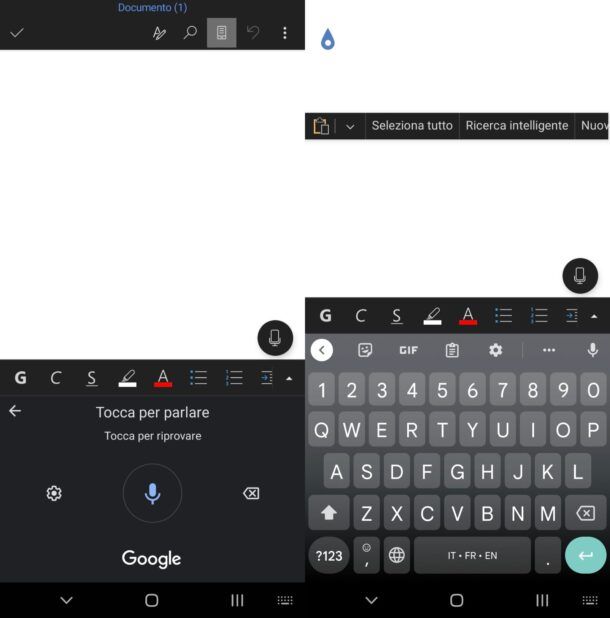
Continuiamo proprio con Word, che, come saprai, è uno dei programmi più usati per creare documenti. Quante volte ti sarà successo di avere le dita impegnate e quindi di esser impossibilitato a scrivere su uno dei tuoi file e non sapevi come fare. In realtà, è davvero facile: non c’è bisogno di nessuna app dettatura vocale Word. L’editor di Microsoft ha delle funzioni integrate che ti consentono di dettare il testo con pochi semplici passi.
Se ad esempio utilizzi Word per smartphone e tablet (gratis per i device fino a 10.1″), ti basta aprire un documento e fare tap su una parte del foglio, in modo da far comparire la tastiera. Dopodiché potrai usare il sistema di dettatura integrato in Android e iOS/iPadOS come spiegato prima.
Se usi Word su PC puoi contare sulle funzioni di dettatura integrate in Windows e macOS. Trovi spiegato come attivarle e come avvalertene più avanti, sempre in questo tutorial.
Se poi hai un abbonamento Microsoft 365, puoi avvalerti di una funzione dedicata. Andando nella scheda Home di Word e premendo sull’icona della dettatura, si aprirà un pannello che ti mostrerà come il programma sia pronto a trascrivere la tua dettatura e, quindi, ti basterà parlare per vedere il testo trascritto.
App per dettare messaggi WhatsApp
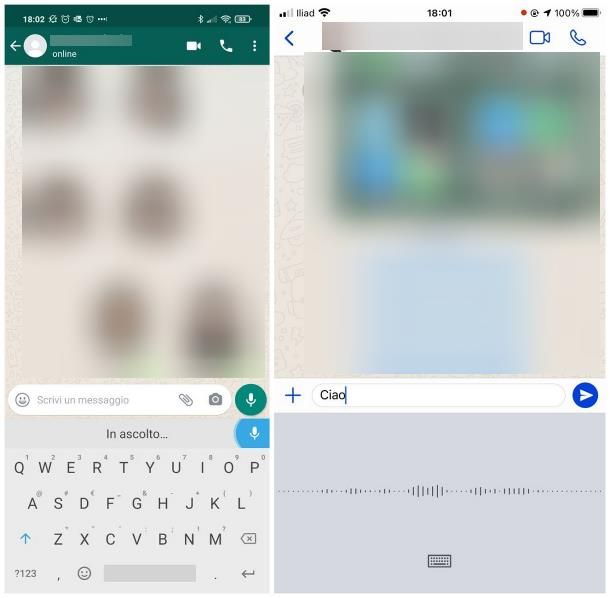
Chissà quante volte ti sarai chiesto se esistesse una app per dettare messaggi WhatsApp e quindi se c’era la possibilità di scrivere senza l’uso delle dita qualche messaggio al volo o soprattutto qualche messaggio lungo, in alternativa ai messaggi vocali, sull’app di messaggistica. Beh, è più semplice di quanto potessi immaginare. Anche in questo caso, non ti occorre nessuna app di dettatura.
Ti basta sfruttare le funzioni integrate nella tastiera del tuo device, in modo da poter dettare in automatico il tuo test e quindi trovartelo nella casella di testo, pronto all’invio. Maggiori info qui.
App per dettare al computer
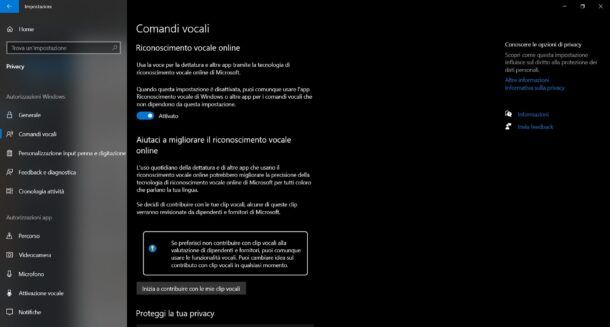
Ovviamente ti starai chiedendo se esistono anche app per dettare al computer. Ti capisco, sarebbe davvero comodo riposare i polsi e le dita non perdendo la possibilità di scrivere i tuoi documenti. Ebbene, ho la soluzione anche a questo. Che tu abbia un PC equipaggiato di Windows 10 o Windows 11 oppure un Mac ti basta niente altro che abilitare le funzionalità dedicate alla dettatura vocale e usare uno dei programmi di videoscrittura che hai disponibili.
Partiamo da Windows 10 e Windows 11. Se hai un computer animato dalle ultime versioni di Windows, ti basta recarti nelle Impostazioni (l’icona dell’ingranaggio che trovi in Start) per raggiungere le sezioni Privacy e poi Comandi vocali. Una volta entrato in quest’ultima sezione, assicurati di impostare Attivato sull’impostazione Riconoscimento vocale online. Dopodiché, apri il tuo programma di scrittura, clicca sul punto del foglio che desideri riempire con la tua trascrizione e usa la combinazione di tasti Win+H per azionare la funzione di riconoscimento vocale.
Se invece possiedi un Mac, dovrai abilitare la funzione di dettatura recandoti nelle Preferenze di sistema (l’icona a forma di ingranaggio nella barra Dock), quindi in Tastiera > Dettatura e dando conferma mettendo la spunta sulla voce Sì e, infine, premendo sul pulsante Abilita dettatura.
Premendo due volte il tasto fn sulla tastiera, vedrai un pulsante a forma di microfono. Ti basterà parlare e quindi iniziare la trascrizione. Se vuoi sapere di più, leggi il mio tutorial su come dettare su Mac.
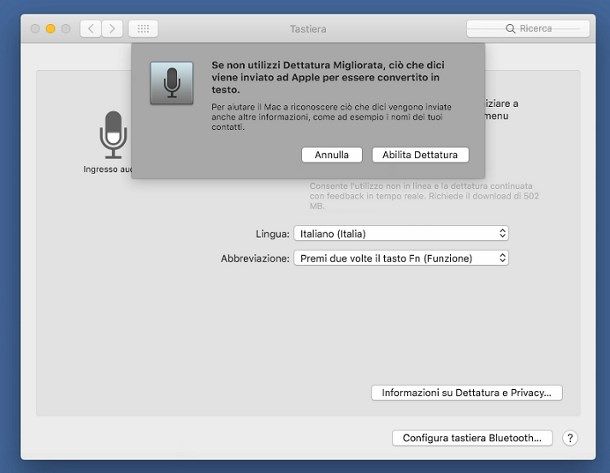
Infine, visto che ho fatto riferimento a programmi di videoscrittura, ti segnalo che la soluzione di videoscrittura online Documenti di Google integra anch’essa un sistema di dettatura vocale. Maggiori info qui.

Autore
Salvatore Aranzulla
Salvatore Aranzulla è il blogger e divulgatore informatico più letto in Italia. Noto per aver scoperto delle vulnerabilità nei siti di Google e Microsoft. Collabora con riviste di informatica e cura la rubrica tecnologica del quotidiano Il Messaggero. È il fondatore di Aranzulla.it, uno dei trenta siti più visitati d'Italia, nel quale risponde con semplicità a migliaia di dubbi di tipo informatico. Ha pubblicato per Mondadori e Mondadori Informatica.